※本ページはプロモーション等を含みます。
下記ボタンからSBI証券の公式サイトに飛んで口座開設の準備をすすめよう!
\5分で申し込み完了/
PR
・新NISAをSBI証券でやってみたい
・SBI証券の「はじめて信用」をつかってお得に株主優待をゲットしてみたい
これからSBI証券に口座を作ってみたい人のために口座開設のやり方を説明していきます。
SBI証券の口座開設は4ステップで完了!

あーる
SBI証券に口座をつくるのは簡単だよ
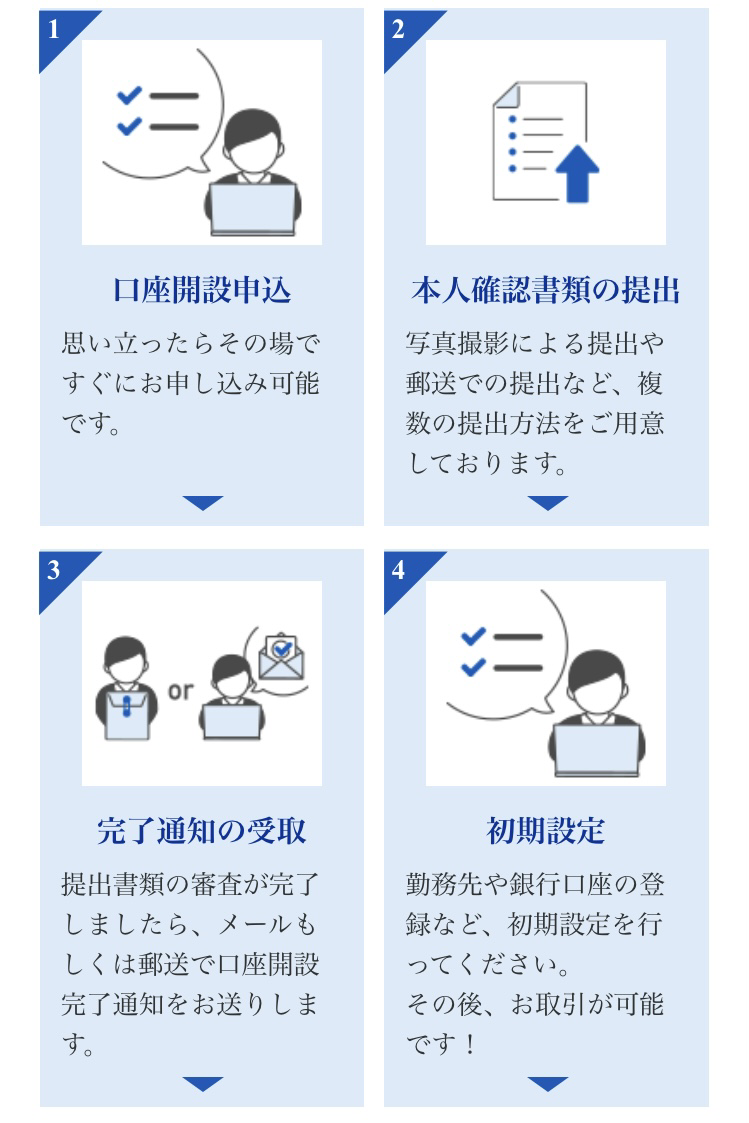
ステップ1:口座開設申込

あーる
メールアドレスを登録して、氏名、住所等の情報を入力するよ
①メールアドレスを入力する
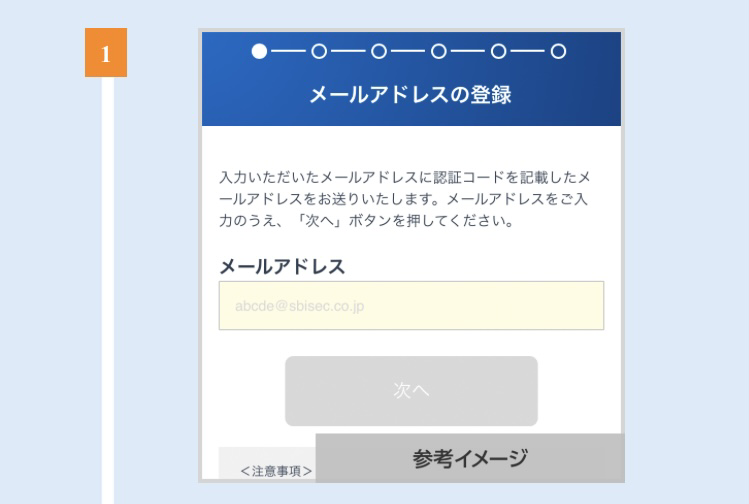
②入力したメールアドレスに認証コードが送られてくるので認証コードを入力する
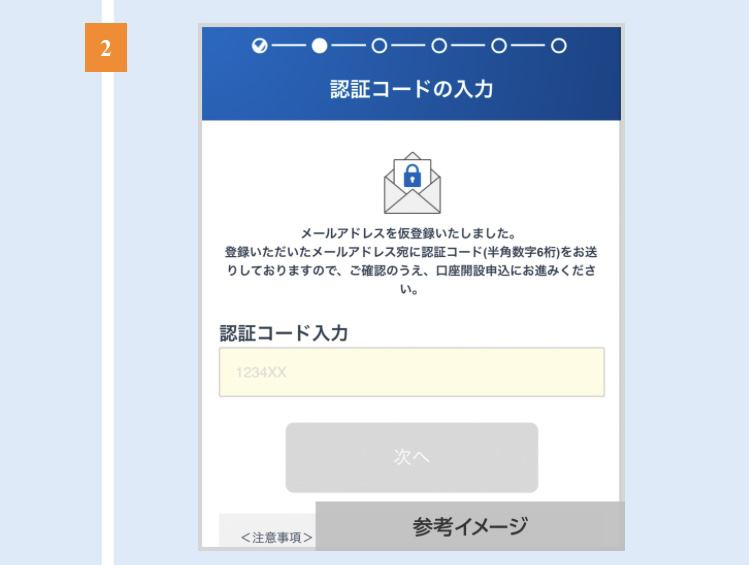
③住所等の情報を入力する。特定口座は申し込むにしてOK。SBI証券でNISAをやる場合はNISA口座も申し込むよ。
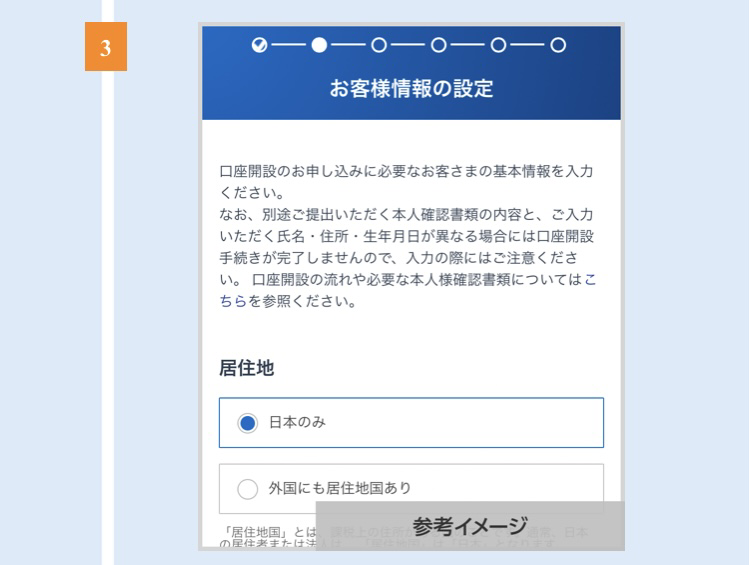
④各種規約を確認する
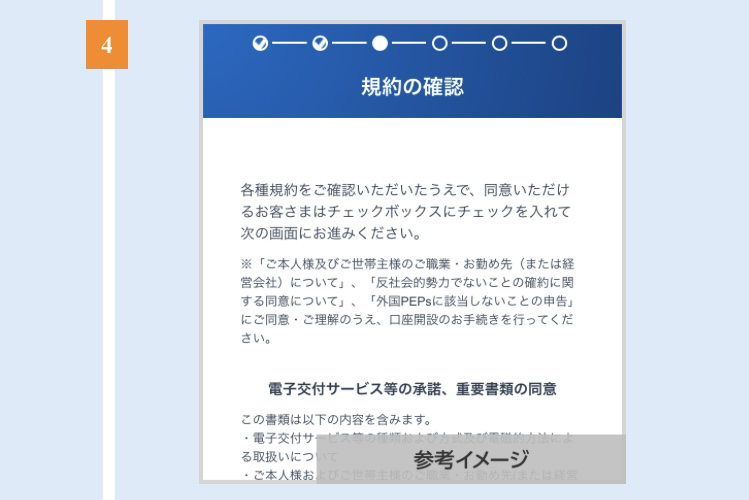
⑤口座開設方法を選択。「ネットで口座開設」でやってみよう。
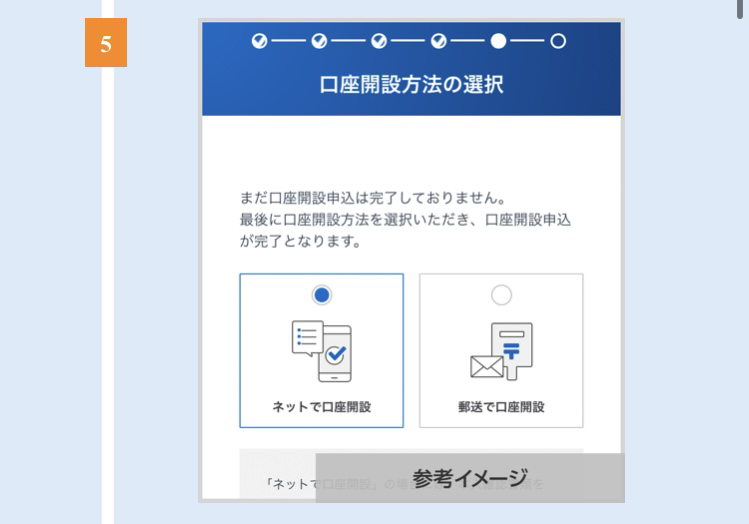
⑥これで口座申し込みは完了!「ネットで口座開設」を選択した場合はユーザーネームとログインパスワードが発行されるのでメモメモ。
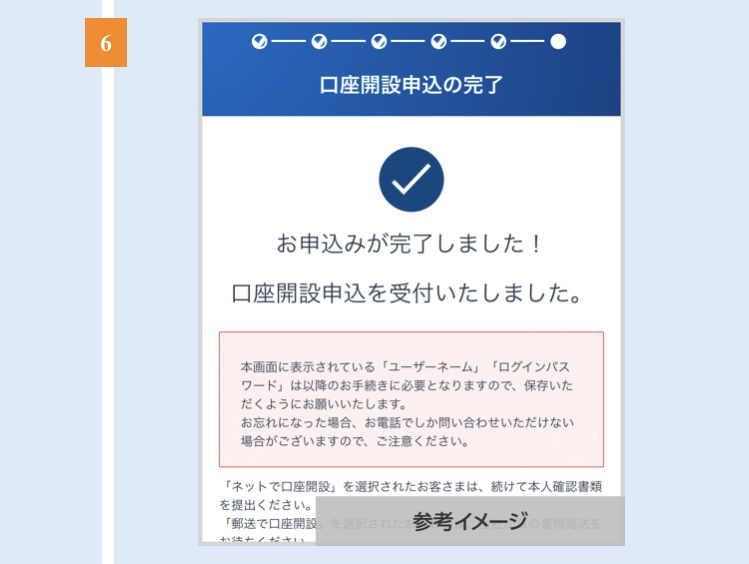
\5分で申し込み完了/
PR
ステップ2:本人確認書類の提出

あーる
本人確認書類を準備しよう
「ネットで口座開設」を選択した場合、口座開設状況画面よりログインをして提出書類(マイナンバー確認書類+本人確認書類)を提出するよ。
①口座開設申込完了時に発行されたユーザーネームとログインパスワードでログインする。
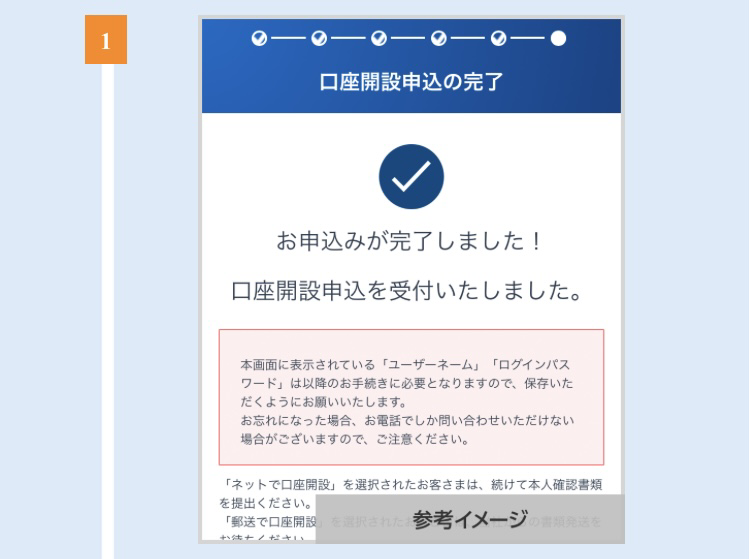
②「本人確認書類の提出」から手続きに進みます。
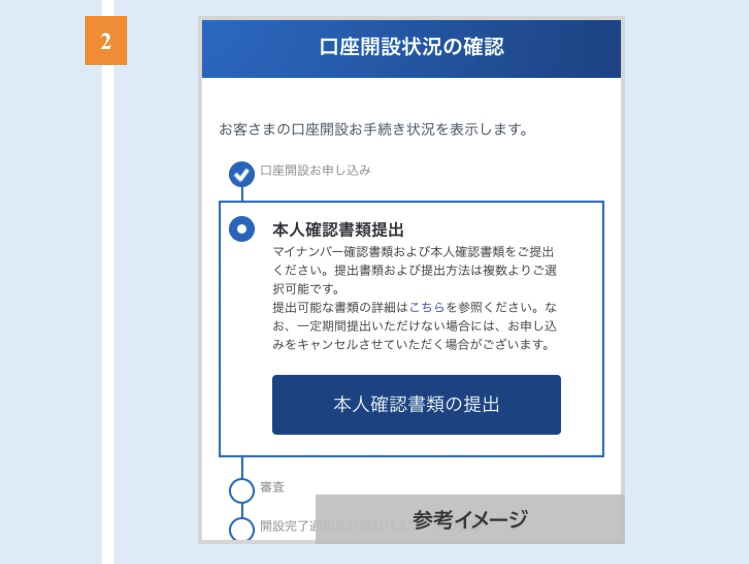
③提出書類と提出方法を選択して提出します。
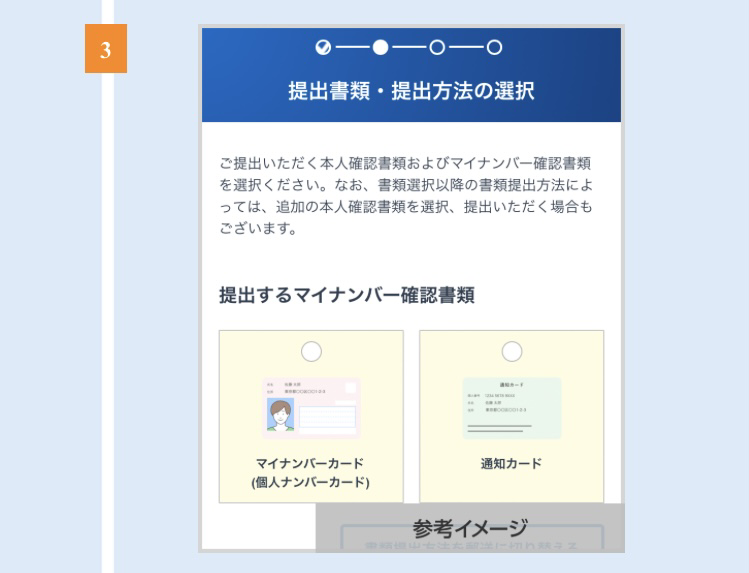
提出可能な書類の組み合わせはこちら
下記のどちらかのパターンだとスマホでその場で撮影して提出できるから簡単!
郵送物もなく、ネットで手続きが完結できる。
・マイナンバーカード
・マイナンバー通知カード+運転免許証
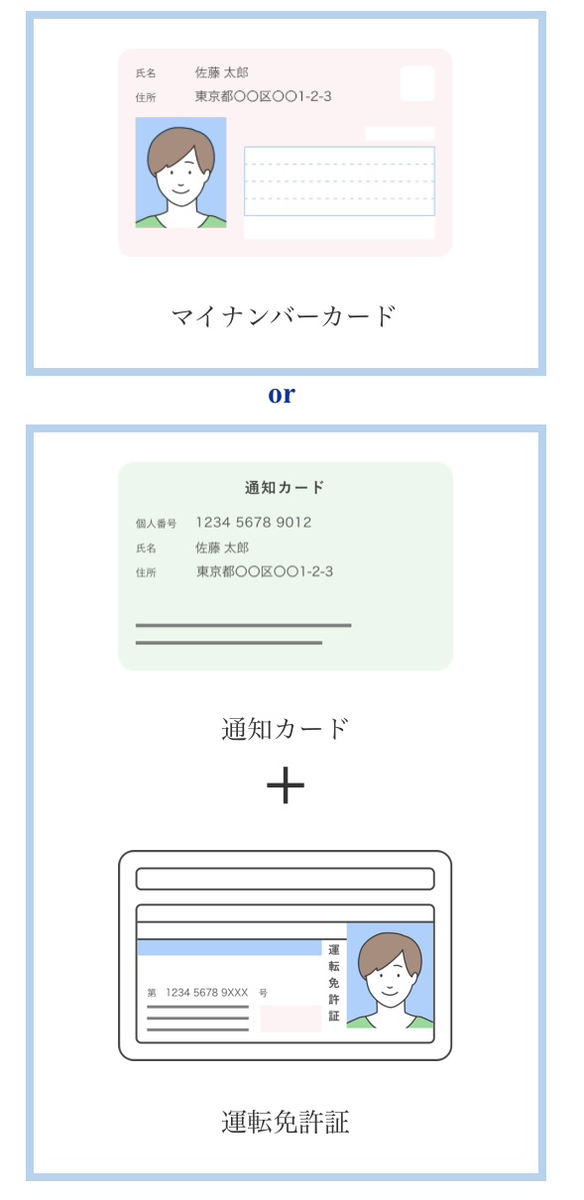
上記の組み合わせができない場合は以下の書類が必要
この場合は提出した書類の審査が終了したら自宅に郵送物が届きます!
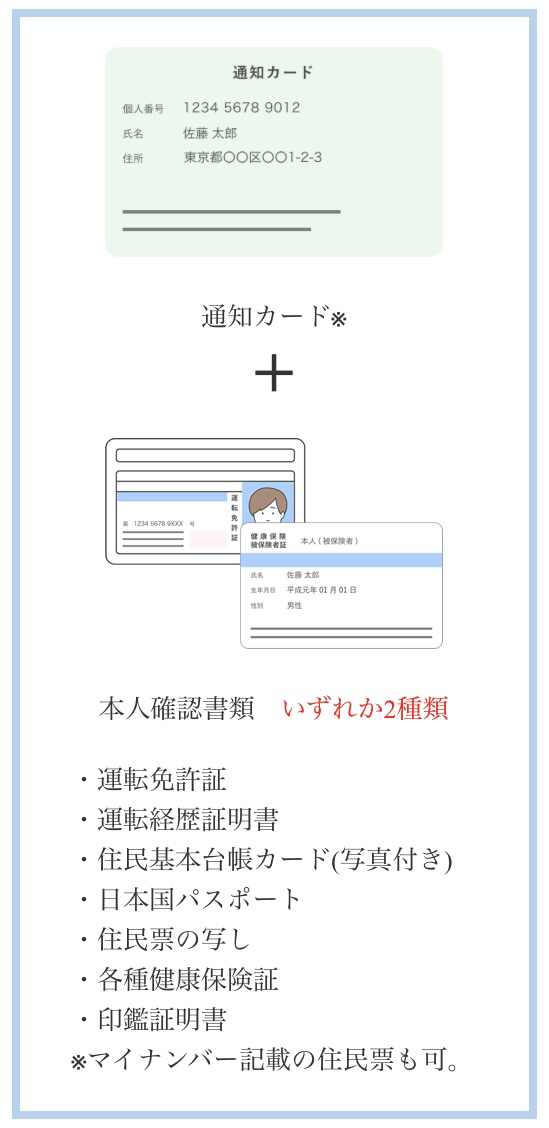
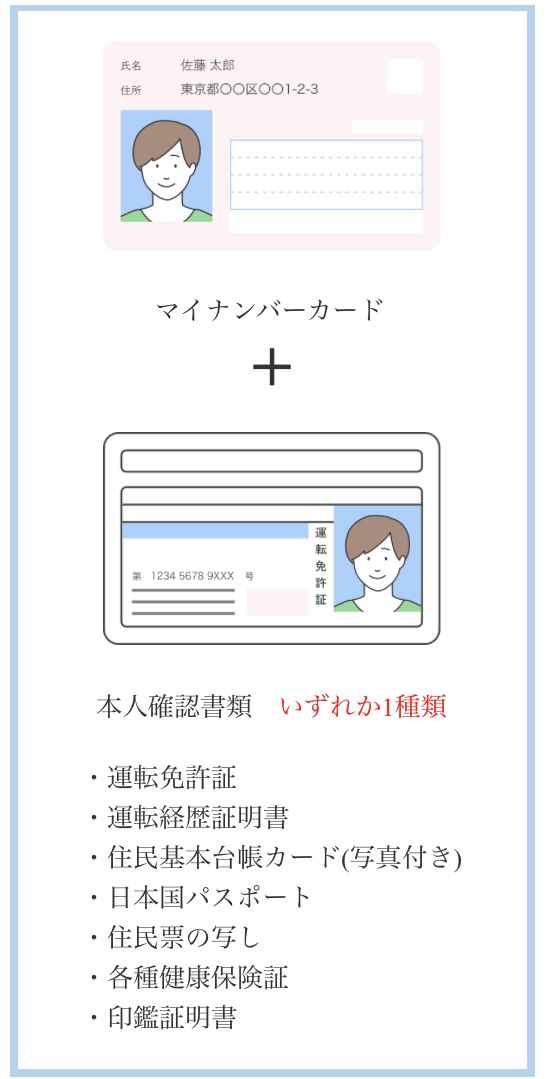
ステップ3:口座開設完了通知の受取り

あーる
口座開設できたかな?
提出書類の審査等が完了したら「口座開設完了通知」が届きます。
・「メールで受け取る」を選択した場合
取引パスワード設定ページへのURLが申込時のメールアドレスに送られてくるので、任意の取引パスワードを設定しよう
・「郵送で受け取る」を選択した場合
登録した住所あてに、取引パスワードが記載された郵送物が簡易書留郵便にて送られてきます
ステップ4:初期設定

あーる
取引の前に初期設定をしていくよ
本人確認書類の審査が完了すると初期設定ができるようになります。
初期設定は取引開始までにやっておこう。
①口座開設申込完了時に発行されたユーザーネームとログインパスワードでログインする
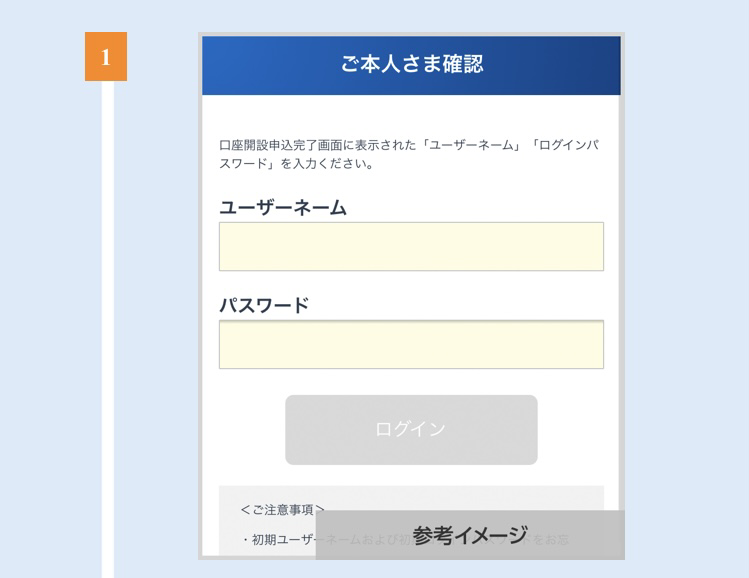
②「初期設定する」から手続きに進む
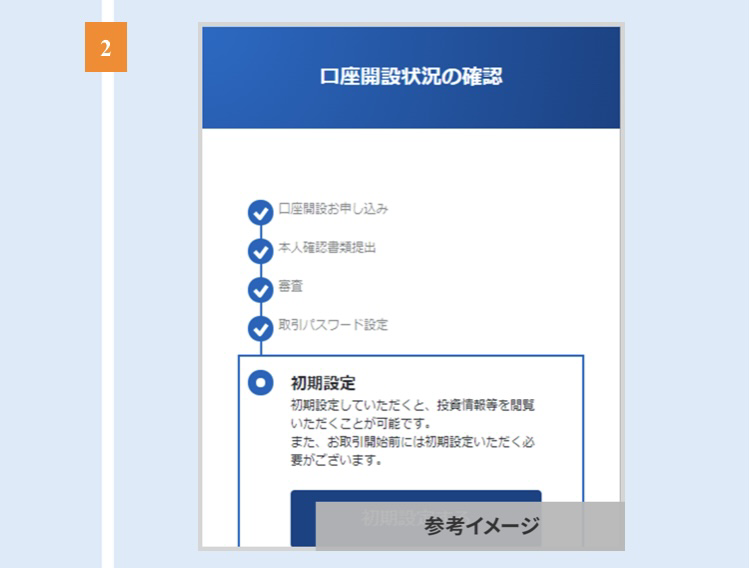
③画面にしたがって入力していくよ。
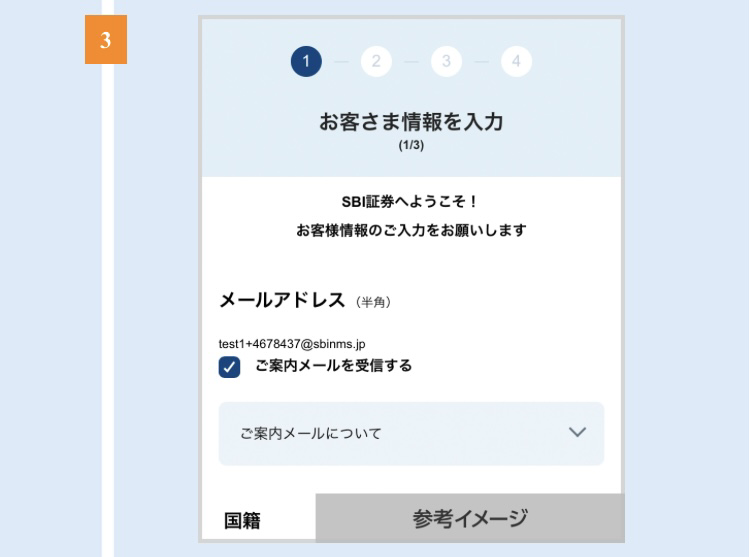
④これで完了。
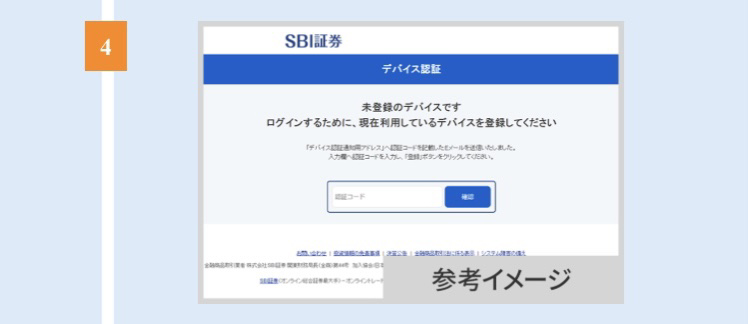
\5分で申し込み完了/
PR
以上で口座開設は完了です。
SBI証券の口座を持っていれば新NISAもできるし、株主優待をお得にゲットするための「はじめて信用」も使えるよ!

あーる
口座開設おつかれさまでした



①「…」マーク⇒②「外部ブラウザで開く」or「Cromeで開く」の順でタップしてから読み始めてね♪この操作をしておかないと失敗しちゃうかも!